
筆者個人の備忘ログみたいなものですが、新しくなったRadeon Softwareのアップデートはこうしたほうがいいかも?という記事です。
※2020年2月15日更新
- セットアップ画面
- 追加オプション
- トラブル対処法(DDU利用とWindows設定、レジストリ変更)
- Windows10安定化
- Radeon Software Adrenalin Edition 20.2.2
- AMDドライバ関連情報
- ガイド記事
セットアップ画面

セットアップ画面は2020年1月13日リリーズの20.1.2を引用しています。
※既に20.1.2を導入済みのPCなので、左上に「修復」の文字が表示されています
このままインストールボタンを押すと、上書きインストールとなり、PCの再起動は求められません。
面倒なのですが、以下の手順を踏んで再起動させたほうが安定性が上がるかもしれません。
追加オプション
セットアップ画面の追加オプションをクリックすると以下のように表示されます。

工場リセットにチェック
文言的にちょっとわかりにくいのですが、工場リセットとはクリーンインストールのことです。クリーンインストールとは、過去のファイルを削除したうえでまっさらのところに新しいファイルを書き込むことです。

工場リセットにチェックを入れると「設定を保持します」という項目が表示されます。ゲームごとに設定を変えている場合、この項目にチェックを必ず入れてください。
「工場リセット」と「設定を保持」の両方にチェックが入った状態でインストールボタンを押下すると、現状の設定を保持したままクリーンインストールを行います。
進捗状況は以下のようになります。
- 過去のドライバ、ソフトウェアスイートをアンインストール
- 再起動
- 新規ドライバ、ソフトウェアスイートをインストール
- 完了
筆者個人は、インストールが終わった後にもう一度、PCの再起動を行います。
また、マザーボードのBIOSにてFast Bootは無効にしています。Fast Boot有効の場合は、ドライバの再読み込みを行わずブートしてしまうため、Fast Bootは無効にしています。Windowsの安定性を高めるためにもFast Bootの設定は今一度確認してみてはいかがでしょうか?
参考記事
トラブル対処法(DDU利用とWindows設定、レジストリ変更)
※2020年2月15日更新
Radeonのドライバに不具合、描画・表示の不安定が見られる場合、techspotの記事にある以下の対処を紹介します。
- Display Driver Uninstaller(DDU)
- ハードウェアアクセラレーション無効化
- レジストリ内のTdrDelayの編集
- PCIeリンク状態電力管理の無効化
- Intel iGPUドライバのインストール( iGPU搭載のIntel CPUを利用している場合)
There are also a number of users reporting workarounds to solve the black screen, a combination of the following: Disabling hardware acceleration as suggested by AMD, editing the TdrDelay in the registry, disabling PCIe link state power management, and even installing the Intel iGPU driver if they’re using an Intel CPU with an iGPU.
1.Display Driver Uninstaller(DDU)
Display Driver Uninstaller(以下、DDU)は昔からあるディスプレイドライバのアンインストールツールです。
DDUを使うと、正規ドライバスイートのアンインストールでは完全に削除できない設定ファイルやレジストリもアンインストールできる、というものです。AMDのGPUドライバに限らず、NVIDIAのGPUドライバにも使えます。
※注意:DDUでドライバ削除すると今までのRadeon Software Adrenalin上の設定もリセットされてしまいます。設定の保存・回復方法はこちら
ダウンロード
Display Driver Uninstaller 18.0.2.2 Driver - TechSpot
DDUを使うにあたっての注意は以下2点。
- セーフモードで使うのを強く推奨
- 念のため、復元ポイントまたはシステムバックアップを作成
通常モードでDDUを立ち上げると、以下のダイアログが表示されます。

Windows 10 のセーフ モードで PC を起動する方法
Windows10のセーフモードは、以前と違うやり方なので注意です。
1.Windows10の「Windows の設定」を開いて「更新とセキュリティ」を開く
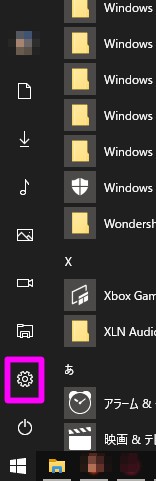
Windows10のスタートメニューを開いて、歯車マークをクリック

Windows の設定画面で「更新とセキュリティ」をクリック
2.「更新とセキュリティ」内の「回復」を開く

「PCの起動をカスタマイズする」の項目に今すぐ再起動というボタンがあるので押す
3.起動オプションの設定を指定する
※マイクロソフトのページに詳細があります
https://support.microsoft.com/ja-jp/help/12376/windows-10-start-your-pc-in-safe-mode

「オプションの選択」で「トラブルシューティング」をクリック

「トラブルシューティング」で「詳細オプション」をクリック

「詳細オプション」で「スタートアップ設定」をクリック
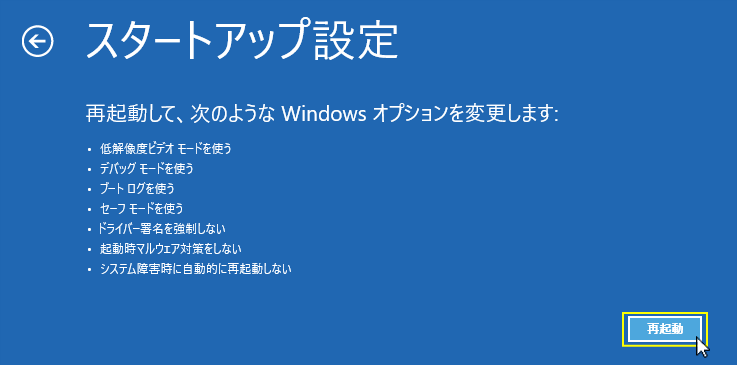
再起動をクリックしてPCを再起動
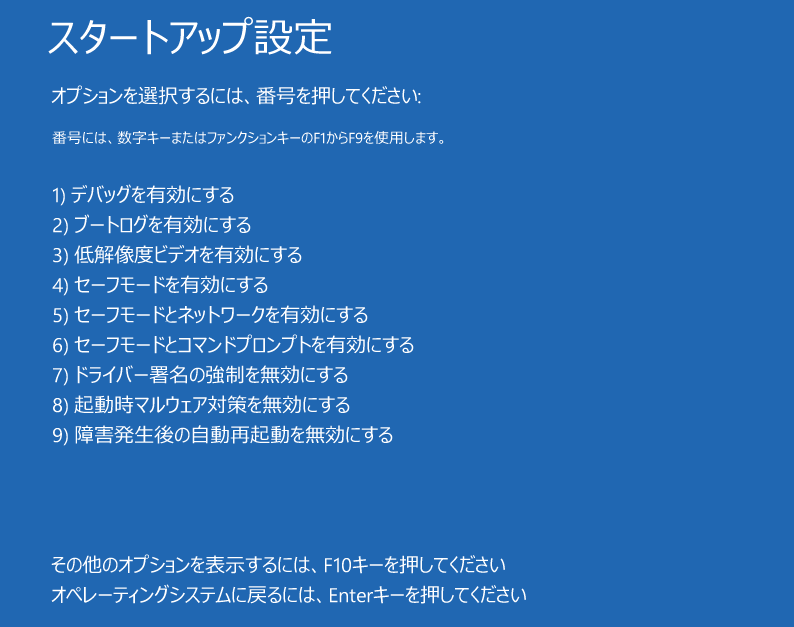
Windows10が再起動すると「スタートアップ設定」画面になりますので、4もしくは5、6のセーフモード各種類何れかで起動してください。
DDUのみの処理であれば最小構成の「4)セーフモードを有効にする」で問題ありません。
DDUを使う

最初に、右上にある「デバイスタイプの選択」と「デバイスの選択」を行います。
筆者のPCはAMD Ryzen 7 2700とRX5700XTなので、「デバイスタイプの選択」を「GPU」にすると自動的にAMDに指定されますが、NVIDIAやINTEL(iGPU内蔵CPU)のデバイスであれば選ぶことができます。

左上の「削除して再起動」をクリックしてディスプレイドライバをアンインストールしてください。削除後、再起動すると通常モードで起動します。
DDUでドライバ削除して再起動した後は、過去のドライバをWindowsが勝手に充ててしまうこともありませんので、AMDならRadeon Software Adrenalin(任意のディスプレイドライバ)をインストールしてください。
※注意:DDUでドライバ削除すると今までのRadeon Software Adrenalin上の設定もリセットされてしまいます
Radeon Software Adrenalin設定のエクスポート・インポート

※Radeon Software Adrenalin 20.2.1の画面
設定画面の「スナップ設定」で設定のエクスポートとインポートが可能です。
2.ハードウェアアクセラレーション無効化
この「ハードウェアアクセラレーション」は主に、ウェブブラウザの設定を指しています。
Google ChromeやFireFoxなどの設定で「使用可能な場合は ハードウェア アクセラレータを使用する」のチェックを外せば無効化されることになります。
この設定はAMDも推奨しています(Naviシリーズ)。また、ゲーム中はハードウェアアクセラレーションを有効化したブラウザをバックグラウンドで開いておくと、現時点でのドライバでは不具合が出やすい、とされています。
筆者のPC環境では、動画再生プレイヤーのMedia Player Classicも相性が悪い状態でした。
ハードウェアアクセラレーションを有効にしたデコーダー(LAV Video FilterでD3D11設定)で再生しているとディスプレイドライバがクラッシュしがちでした。VLCは問題ありませんでした。
3.レジストリ内のTdrDelayの編集
TdrDelayとは、GPUがGPUスケジューラからの切断要求を遅らせることができる秒数を指し、実質的にタイムアウトしきい値です。 既定値は2秒。
詳細は下記サイト記事が詳しいので譲りますが、TdrDelayと同じくGPUのスケジューラ絡みのレジストリキーとして、TdrDdiDelayがあります。こちらの既定値は5秒。
レンダリングやGPU計算によるシステムのロックを防ぐため、Windowsオペレーティングシステムは、レンダリングに数秒以上かかるとGPUドライバを強制終了します。 ドライバが強制終了されると、それを使用するアプリケーションは自動的にクラッシュします。
この記事に沿ってレジストリキーの値をそれぞれ60に。無ければ新規で作る必要があります。ただし、レジストリキー作成と値変更はシステムに重大な損害を与える可能性があります。使用上の注意をよく読んで、無理はしないでください。
レジストリを編集すると重大な予期せぬ結果が発生し、システムが起動しなくなる可能性があります。変更方法が不明な場合は、オペレーティングシステム全体を再インストールする必要があります。当サイトは、システムレジストリを変更することによりシステムに生じたいかなる損害についても責任を負いません。
4.PCIeリンク状態電力管理の無効化
PCIeのリンク状態設定は、電源オプションから変更できます。
電源オプションの詳細は、こちらの記事でご確認ください。

5.Intel iGPUドライバのインストール( iGPU搭載のIntel CPUを利用している場合)
これはGPUを内蔵したIntel CPUのみ該当する項目です。
Intel CPU(iGPU)+ AMD dGPUの組み合わせでは、AMDのRadeon Software AdrenalinとIntelのグラフィックスドライバ両方をきちんとインストールしましょう、ということです。
Intelのグラフィックスドライバダウンロードはこちらから。
Windows10安定化
Windows10の安定化を目指せる設定方法も併せてやると良いと思いますので、ぜひご一読ください。
Radeon Software Adrenalin Edition 20.2.2
2020年3月13日現在、数多くのバグをfixさせ安定しているバージョンが20.2.2です。
AMDのドライバダウンロードでの最新版がこの20.2.2になっていますので、AMD GPUユーザーはこのバージョン必須、と言っても過言ではありません。